
时间:2021-01-12 04:41:52 来源:www.win10xitong.com 作者:win10
有部分网友告诉小编win10怎么开启远程连接的情况他不知道怎么办,很多老鸟对这个win10怎么开启远程连接的情况都不是很了解,如果你也被win10怎么开启远程连接的问题所困扰,我们可以参考这样的方法:1、右键Win10系统桌面上的“这台电脑”,然后选择“属性”,所示。2、点击系统设置窗口左侧导航上的“远程设置”,所示就这个问题很轻松的搞定了。如果你遇到了win10怎么开启远程连接不知都该怎么办,那就再来看看下面小编的完全解决举措。
小编推荐系统下载:萝卜家园Win10专业版

具体步骤如下:
1.右键单击Win10系统桌面上的“这台电脑”,然后选择“属性”,如下图所示。
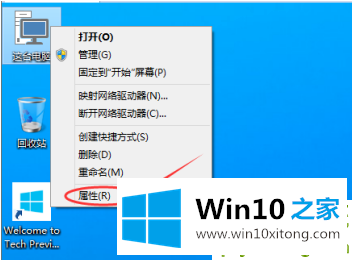
2.点击系统设置窗口左侧导航的“远程设置”,如下图所示。
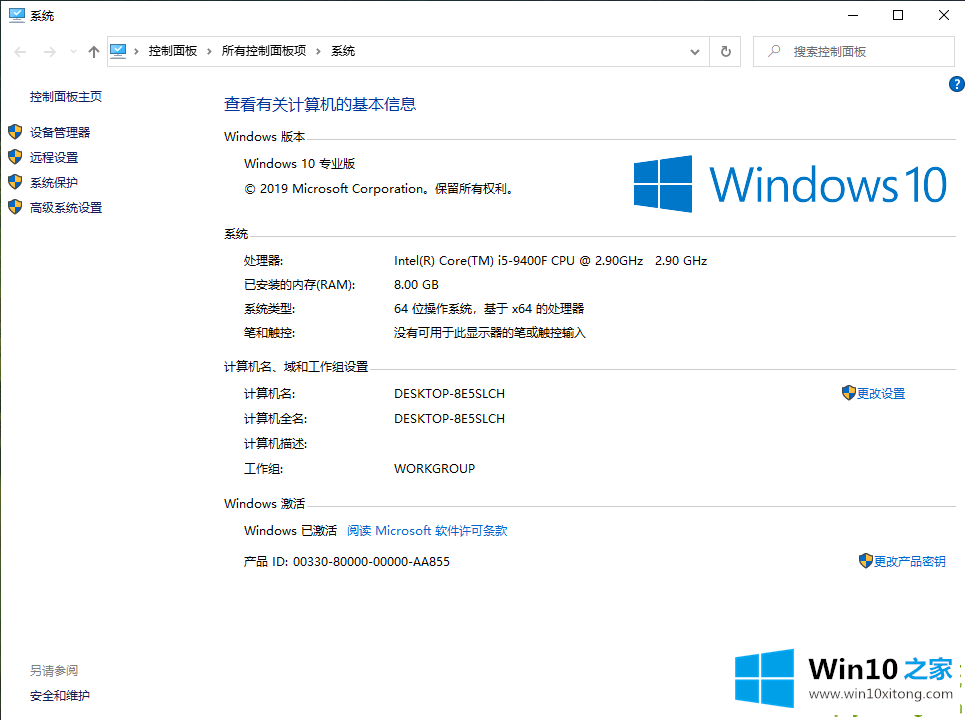
3.单击以进入系统属性对话框,并选中远程协助下的“允许远程协助连接到此计算机”选项,以便此计算机的远程桌面可以远程连接到此计算机。
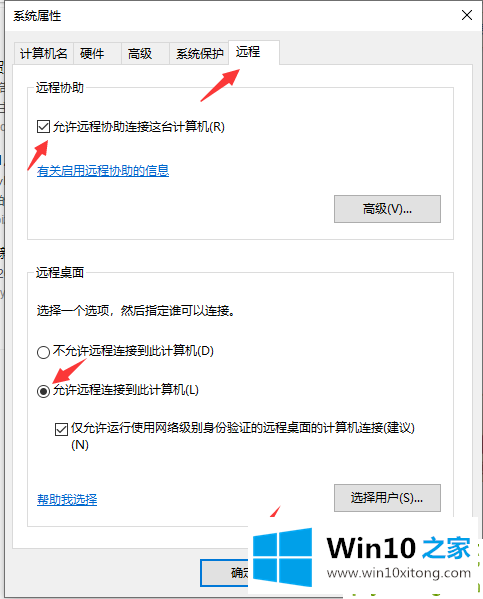
4.单击远程桌面用户窗口下的添加,添加远程连接用户,如下图所示。
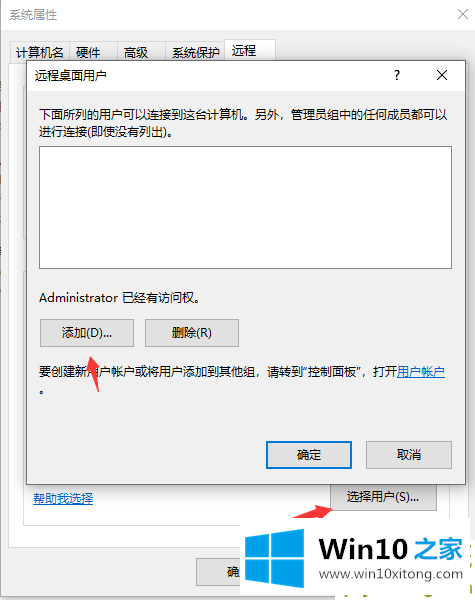
5.在“选择用户”窗口中添加您想要的用户,成功的用户将有权远程访问您的计算机。
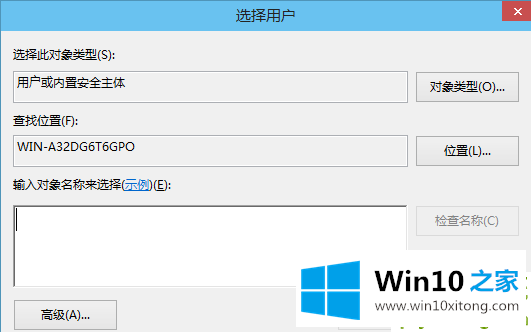
以上是如何打开win10远程桌面连接。希望能帮到你。
win10怎么开启远程连接的完全解决举措就给大家分享到这里了,以上的文章如果对你的问题有所帮助,希望对本站多多支持。